H7+ UHD Kamera |
| | Deutsch | Benutzerhandbuch | H7+ | |
 Wichtige Funktionen• Videoauflösung: 2880x2160p@24fps, 2.7K@30fps, 1080p@60fps, 1080p@30fps, 720p@120fps, 720p@60fps, 1440p@30fps • Bildauflösung: 12MP, 8MP, 5MP, 3MP • Unterstützt WLAN-Verbindung, Reichweite bis zu 15 m. • Unterstützt 2,4 G Funk-Fernbedienung (no waterproof). • Wasserdicht bis 30 m mit wasserdichtem Gehäuse. • 2” TFT LCD Bildschirm. • 3.7V/1000mAh wechselbare Lithium-Ionen Batterie, welche eine kontinuierliche Aufnahmezeit von bis zu 90min unterstützt (WLAN und LCD ausgeschaltet)
Verwenden der KameraEin-/Ausschalten • Einschalten: Halten Sie Ein/Aus für 2 Sekunden gedrückt, die LED leuchtet rot. Beim Einschalten geht die Kamera in den Standard-Videomodus. • Ausschalten: Halten Sie Ein/Aus für 2 Sekunden gedrückt.
Modi Die Midland H7+ hat 3 verschiedene Betriebsarten: Video, Foto und Wiedergabe. Zum Umschalten des Modus halten Sie den Auslöser für 1,5 Sekunden gedrückt: Video → Foto → Wiedergabe
Video aufnehmen Standardmäßig befindet sich die Kamera beim Einschalten im Videomodus. • Drücken Sie einmal den Auslöser, um die Aufnahme zu starten. • Drücken Sie den Auslöser erneut, um die Aufnahme zu beenden, das Video wird automatisch gespeichert.
Foto • Halten Sie den Auslöser für 1,5 Sekunden gedrückt, um vom Videomodus zum Fotomodus umzuschalten. • Drücken Sie einmal den Auslöser, um ein Foto aufzunehmen.
Wiedergabemodus • Halten Sie den Auslöser für 1,5 Sekunden gedrückt, um vom Einzelbildmodus in den Wiedergabemodus umzuschalten. • In diesem Modus können Sie die aufgenommenen Videos und Bilder wiedergeben. • Mit der WLAN-Taste scrollen Sie, mit dem Auslöser rufen Sie die Wiedergabe auf und starten sie, mit Ein/Aus rufen Sie das Schutz-/Löschmenü für die Datei auf. • Halten Sie den Auslöser für 1,5 Sekunden gedrückt, um in den Videomodus umzuschalten.
Kamera laden • Bevor Sie die H7+ das erste mal benutzen, laden Sie bitte den Akku komplett auf. • Verbinden Sie die Kamera mit einem USB-Kabel am Ladegerät. Die rote Anzeige leuchtet auf und der Ladevorgang beginnt. • Wenn der Akku vollständig geladen ist, schaltet sich die rote Anzeige aus. Es dauert ca. 3,5 Stunden, um den Akku vollständig aufzuladen. • Einige Funktionen, wie die WLAN-Funktion, können nicht verwendet werden, wenn dr Akkustand niedrig ist.
Einlegen der TF-Karte Setzen Sie eine microSD-Karte in den Kartensteckplatz ein, entsprechend der auf der Kamera angegeben Ausrichtung. Die Kamera unterstützt Micro SD Karten mit bis zu 32 GB Speicher. a. Wir empfehlen die Verwendung einer ≥KLASSE 10 (High Speed) Micro SD-Karte für reibungslosen Aufnahmebetrieb. Niedrigere Klassen von microSD-Karten können einen Videostau verursachen. b. Es gibt nur eine korrekte Ausrichtung für das Einsetzen der microSD-Karte in den Steckplatz. Versuchen Sie nicht, die Karte gewaltsam in den Steckplatz einzusetzen, da dies sowohl die Kamera als auch die microSD-Karte beschädigen kann. c. Eine neue microSD-Karte muss vor der Verwendung in der Kamera formatiert werden.
Verwendung des Unterwassergehäuses • Die Kamera unterstützt Unterwasseraufnahmen bis 30 m, sofern sie im wasserdichten Gehäuse montiert ist. Stellen Sie sicher, dass das Gehäuse trocken und sauber ist. • Öffnen Sie die Verriegelung des Unterwassergehäuses; • Setzen Sie die Kamera korrekt ein; • Schließen Sie das wasserdichte Gehäuse. • Nach Gebrauch reinigen Sie bitte das wasserdichte Gehäuse mit klarem Wasser und trocknen es mit einem weichen Tuch aus.
Kamera einrichtenVideoeinstellungen Mit der Kamera im Videomodus drücken Sie einmal Ein/Aus (nur kurz drücken, da sich die Kamera ansonsten ausschaltet), um das Menü Video Setting aufzurufen. Mit der WLAN-Taste scrollen Sie, mit dem Auslöser bestätigen Sie, mit Ein/Aus kehren Sie in das vorherige Menü zurück.
Auflösung: Wählen Sie zwischen 4K@24fps, 2.7K@30fps, 1080p@60fps, 1080p@30fps, 720p@120fps, 720p@60fps, 1440p@30fps Video-Aufnahmeintervall: Das Video, abhängig von der gewählten Zeitdauer, in verschiedene Dateien getrennt. • Auswahl von „Off”: Das Video wird, wenn 4k ausgewählt ist, alle 12 Minuten in verschiedene Dateien getrennt; alle 25 Minuten wenn 1080p/720p ausgewählt ist. • Auswahl von „3 Min“: Das Video wird in Einzelvideos von 3 Minuten Länge unterteilt. • Auswahl von „5 Min“: Das Video wird in Einzelvideos von 5 Minuten Länge unterteilt. • Auswahl von “10 Min”: Das Video wird in Einzelvideos von 10 Minuten Länge unterteilt. Wenn Sie zum Beispiel eine Zeitlänge von „5 Min” auswählen, wird ein 20-minütiges Video in 4 Videoclips (von jeweils 5 Minuten) aufgeteilt
Zeitraffer: Mit dieser Funktion können Sie das Intervall einstellen, in dem ein Bild erfasst werden soll. Sie können das Intervall wie folgt einstellen: Aus - 1 Sekunde - 5 Sekunden - 10 Sekunden - 30 Sekunden - 1 Minute - 5 Minuten - 10 Minuten Zeitlupe: Diese Funktion ermöglicht Ihnen Videos in Zeitlupe aufzunehmen, dies ist nur in der Auflösung möglich: 720@120 fps. Nachdem Sie ein Video mit der Zeitlupen-Funktion aufgenommen haben, wird das Video mit 1:4 Geschwindigkeit abgespielt. Wird zum Beispiel ein 5 Minuten Video aufgenommen, so erzeugt die Kamera hieraus ein 20 Minuten Video. Stabilisierung: Mit Hilfe dieser Funktion werden Verwackelungen ausgeglichen und das Video wird ruhiger. Belichtung: Die Belichtung kann auf folgende Werte eingestellt werden: +2.0 +1.7 +1.3 +1.0 +0.7 +0.3 0.0 -0.3 -0.7 -1.0 -1.3 -1.7 -2.0. Starke Belichtung wird für Dunkle Umgebungen empfohlen Weißabgleich: Der Standardwert ist „Auto”, Sie können den Modus an konkrete Lichtverhältnisse anpassen. Farbe: Es kann zwischen Normal - Schwarz & Weiss - Sepia - Tauchmodus gewählt werden Belichtungsmessung: Mit dieser Funktion können Sie auswählen, wie die Kamera die Belichtung misst und anpasst. Benutzer können zwischen Durchschnitt - Mittelpunkt - Spot wählen. Schärfe: Benutzer können folgende Schärfe auswählen: Intensiv - Standard - Schwach. Sättigung: Benutzer können folgende Sättigungen auswählen: Hoch - Standard - Niedrig Mikrofon: Auswahl von „On“: Videoaufnahme mit Ton. Auswahl von „Off“: Videoaufnahme ohne Ton. Datumstempel: Sie können einstellen, ob auf dem Video ein Zeitund Datumsstempel angezeigt werden soll.
Bildeinstellungen Mit der Kamera im Einzelbildmodus drücken Sie einmal Ein/Aus (nur kurz drücken, da sich die Kamera ansonsten ausschaltet), um das Menü Picture Setting aufzurufen. Mit der WLAN-Taste scrollen Sie, mit dem Auslöser bestätigen Sie, mit Ein/Aus kehren Sie in das vorherige Menü zurück
Aufnahmemodus: • Einzeln: Nehmen Sie ein einzelnes Bild auf. • 2s Timer: Nehmen Sie alle 2 Sekunden ein Bild auf. • 5s Timer: Nehmen Sie alle 5 Sekunden ein Bild auf. • 10s Timer: Nehmen Sie alle 10 Sekunden ein Bild auf.
Auflösung: 12M - 8M - 5M - 3M 3er Reihe: Die Kamera nimmt schnell hintereinander 3 Bilder auf. Diese Funktion können Sie auch zusammen mit dem im Aufnahmemodus eingestellten Timer verwenden. Qualität: Stellen Sie die Bildqualität wie folgt ein: Fein - Normal - Sparsam Belichtungsmessung: Mit dieser Funktion können Sie auswählen, wie die Kamera die Belichtung misst und anpasst. Benutzer können zwischen Durchschnittlich - Mittebetont und Spot wählen. Schärfe: Benutzer können folgende Schärfe auswählen: Intensiv - Standard - Schwach. Weißabgleich: Die Voreinstellung ist „Automatisch”; Sie können den Modus an konkrete Lichtverhältnisse anpassen. Farbmodus: Benutzer können aus verschiedenen Farboptionen auswählen: Normal - Schwarz&Weiss - Sepia - Tauchmodus. Sättigung: Benutzer können folgende Sättigungen auswählen: Hoch - Standard - Niedrig ISO: Stellen Sie die Empfindlichkeit des Kamerasensors ein. Folgende Optionen sind möglich: Auto - 100 - 200 - 400 Belichtung: Die Belichtung kann auf folgende Werte eingestellt werden: +2.0 +1.7 +1.3 +1.0 +0.7 +0.3 0.0 -0.3 -0.7 -1.0 -1.3 -1.7 -2.0. Starke Belichtung wird für Dunkle Umgebungen empfohlen Stabilisierung: Mit Hilfe dieser Funktion werden Verwackelungen ausgeglichen und das Video wird ruhiger Bildvorschau: Diese Funktion zeigt Ihnen die aufgenommen Bilder. Wählen Sie zwischen: „AUS - 2 Sekunden - 5 Sekunden aus. Datumstempel: Sie können einstellen, ob auf dem Foto ein Zeitund Datumstempel angezeigt werden soll. Aus: Zeigt kein Datum&Zeit an. Datum: Zeigt das Datum auf den Bildern an. Datum/Zeit: Zeigt das Datum und die Zeit auf den Bildern an
Weitere Einrichtung Mit der Kamera im Einzelbild- oder Videomodus drücken Sie einmal Ein/Aus, dann halten Sie den Auslöser für 1,5 Sekunden gedrückt, um das Menü Set-up More aufzurufen. Mit der WLAN-Taste scrollen Sie, mit dem Auslöser bestätigen Sie, mit Ein/Aus kehren Sie in das vorherige Menü zurück
Bildschirmschoner: Wählen Sie 1, 3, 5 min, der LCD-Bildschirm der Kamera schaltet sich nach 1, 3 oder 5 Minuten Passivität aus. Datum & Uhrzeit: Das Standardformat ist JJ/TT/MM. Sie können das Datum, die Uhrzeit und die Zeitfolge selbst festlegen. Autom. Abschaltung: Wählen Sie 1,3, 5 min, die Kamera schaltet sich nach 1, 3 oder 5 Minuten Passivität aus. Signalton: AUS: Schaltet den Tastenton aus AN: Schaltet den Tastenton an Sprache: Sie haben 8 Sprachen zur Auswahl, darunter Englisch, Französisch, Spanisch Italienisch, usw. TV Modus: Wählen Sie zwischen NTSC oder PAL, passend für Ihr TV System. TV Out: Diese Funktion ermöglicht die Videoausgabe via USB Port. Das Display schaltet sich dabei aus. Benutzer können die Funktion „Ein“ oder „Aus“-schalten. Frequenz: Wählen Sie die richtige Lichtfrequenz aus, um Bildflackern zu vermeiden. Formatieren: Sie können Ihre Micro SD-Karte über die Kamera formatieren. Werkseinstellungen: Setzen Sie alle Einstellungen auf Werkseinstellung zurück. Version: Zeigt die Software Version der Kamera an. WLAN SSID: Legen Sie die WLAN- ID selbst fest. Die Standard SSID lautet „WIFI_H7PLUS“ WLAN Passwort: Legen Sie das WLAN Passwort selbst fest. Das Standard WLAN Passwort lautet: „12345678“
WLAN-EinrichtungHinweis: Stellen Sie sicher, dass die Kamera vollständig aufgeladen ist, bevor Sie die WLAN-Funktion verwenden. a. Laden Sie die App „MelifeCam-I3“ aus dem Google Playstore oder Apple Appstore auf Ihr Smartphone oder Tablet herunter. b. Schalten Sie die Kamera ein, dann drücken Sie die WLAN-Taste zum Aufrufen des WLAN-Modus; c. Gehen Sie zu den WLAN Einstellungen Ihres Smartphones oder Tablet. Sie werden dort, die Kamera in Ihrer WLAN Liste unter folgenden Namen finden: „WIFI_H7Plus“ d. Geben Sie das Passwort „12345678“ ein, um die Kamera mit Ihrem Smartphone oder Tablet zu verbinden; e. Öffnen Sie die App „MelifeCam-I3“.
Fernbedienung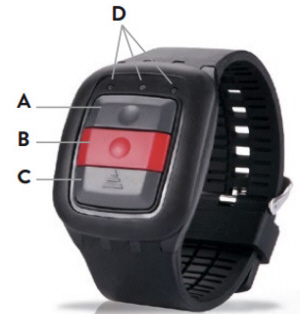 A. Bildtaste B. Videotaste C. Ausschalttaste D. Anzeige
Hinweis: bevor Sie die Fernbedienung verwenden, anderenfalls laden Sie den Akku
1. Bildtaste: Zur Aufnahme eines einzelnen Bildes einmal drücken. 2. Videotaste: Um eine Videoaufzeichnung zu starten, einmal drücken. Erneut drücken, um die Aufnahme zu beenden. 3. Ausschalttaste: Für 4 Sekunden gedrückt halten, um die Kamera auszuschalten. 4. Anzeigefunktion: Linke Anzeige: Blinkt blau bei WLAN-Verbindung. Blinkt blau bei WLAN-Verbindung. Mittlere Anzeige: Leuchtet blau, wenn die Kopplung abgeschlossen ist; Während des Ladevorgangs leuchtet sie rot; Während des Ladevorgangs mit eingeschalteter Kamera leuchtet sie violett. Rechte Anzeige: Blinkt grün während der Videoaufnahme; Bei einer Bildaufnahme blinkt sie einmal für jedes einzelne Bild.
ACHTUNG: Die Fernbedienung ist nicht wasserdicht
Kopplung der Kamera und der Fernbedienung 1. Stellen Sie sicher, dass die Kamera und Fernbedienung voll aufgeladen sind. 2. Drücken und halten Sie die Foto & Video Tasten an der Fernbedienung und schalten Sie die Kamera ein. 3. Sobald die Kamera eingeschaltet ist, lassen Sie die Foto & Video Tasten an der Fernbedienung los. 4. Wenn die mittlere LED Blau leuchtet, ist die Kopplung abgeschlossen.
Hinweis: • Die Kopplung muss nur einmal ausgeführt werden. Anschließend wird die Kamera automatisch erkannt; • WLAN-Funktion und Fernbedienung können nicht gleichzeitig verwendet werden.
PC-Kamera (Webcam)Die Kamera kann als PC-Kamera (Webcam) verwendet werden. • Verbinden Sie die Kamera und einen PC über ein USB-Kabel; • Die Kamera schaltet sich automatisch ein und zeigt zwei Optionen, „Mass Storage“ (Massenspeicher) & „PC Camera“, wählen sie „PC Camera“ aus.
Anschluss am FernseherSie können aufgezeichnete Videos und Bilder über HDMI-Kabel auf einem Fernseher wiedergeben. • Schließen Sie die Kamera über ein HDMI-Kabel am Fernseher an; • Schalten Sie die Kamera ein; • Auf dem Bildschirm des Fernsehers erscheint nun die aktive Szene. Das anzeigte Bild ist das gleiche, wie das des Kameradisplays. Sie können die Kamera weiterhin betreiben. • Halten Sie Ein/Aus für 2 Sekunden gedrückt, um die Kamera auszuschalten.
Übertragen von Dateien auf PCSie können aufgezeichnete Videos und Bilder auf den PC übertragen. • Verbinden Sie die Kamera und einen PC über ein USB-Kabel; • Die Kamera schaltet sich automatisch ein und zeigt zwei Optionen, „Mass Storage“ (Massenspeicher) & „PC Camera“, wählen sie „Mass Storage“ aus. • Wählen Sie die Dateien aus, die Sie auf den Computer übertragen möchten.
Kamera zurücksetzen• Die Rücksetztaste befindet sich in der Nähe der USB- und TF-Kartenschnittstelle. • Falls die Kamera nicht einwandfrei arbeitet oder „hängt“, dann halten Sie die Rücksetztaste für 2 Sekunden mit einem Stift zum Zurücksetzen der Kamera gedrückt.
FAQDie Kamera lässt sich nicht einschalten. Warum? Überprüfen Sie, ob der Akku leer ist. In diesem Fall laden Sie den Akku zunächst über USB-Kabel oder Netzteil.
Die Kamera friert ein. Was soll ich tun? Setzten Sie die Kamera zurück.
Das Video und die Bilder sind unscharf. Warum? Das Objektiv ist möglicherweise verschmutzt. Reinigen Sie bitte das Objektiv.
Die Kamera kann nicht mit dem PC verbunden werden. Warum? Versuchen Sie ein anderes USB-Kabel oder einen anderen USB-Anschluss am Computer.
Die Kamera wird automatisch ausgeschaltet. Warum? A: Überprüfen Sie, ob Auto Power Off in den allgemeinen Einstellungen auf On eingestellt ist. In diesem Fall stellen Sie auf Off ein. B. Überprüfen Sie, ob der Akku leer ist. In diesem Fall laden Sie den Akku zunächst.
Hinweis: Sollte die Kamera „einfrieren“, so drücken Sie die Rücksetztaste, um sie auszuschalten.
Vorsicht• Die Kamera nicht fallen lassen. • Keine schweren Gegenstände auf die Kamera legen. • Die Kamera von Wasser und anderen Flüssigkeiten fernhalten (es sei denn, sie wird im Unterwassergehäuse verwendet). Dies kann zu Fehlfunktionen der Kamera führen. • Den Akku über das USB-Kabel aufladen. • Die Kamera sollte keinen Temperaturen über 65 °C ausgesetzt werden. • Sollte die Kamera nicht ordnungsgemäß funktionieren, nehmen Sie die Kamera nicht selber auseinander. Sollte durch Ihr Verhalten ein Schaden entstehen, übernimmt das Herstellerwerk keine Verantwortung dafür. • Verwenden Sie die Kamera nicht während des Ladezyklus. |
| • A9 • GF-07 • SQ11 WIFI • SQ11 • XD • Q7 • Mini A8 • SQ10 • TK905 • GF-09 • GF-21 • 70mai • SQ8 • SQ16 • T189 • 70mai Pro • SQ13 • MD81S-6 • A10 • SQ23 • SQ12 • TK921 • U21 • X009 • iMiniCam • GT300 • R3 • Mini DV • SQ9 • Mi 4k • A10 • DV 600 • SJ7 • DV135S • X10 • H7+ • |
| | EN | IT | DE | |
| h7+ uhd |
|---|
| © «Org-Info.Mobi» |